أين يقع التخزين الداخلي؟.
حدد العناصر التي تستخدم مساحة تخزين
قبل بدء التنظيف الربيعي الكبير ، من الأفضل تحديد العناصر التي تشغل أكبر مساحة في الجهاز.
انتقل إلى الإعدادات الخاصة بك ، ثم إلى التخزين على هاتفك. هناك ، يجب أن يكون لديك تقرير كامل عن حالة ذاكرتك ، بالإضافة إلى قائمة العناصر التي تشغل أكبر مساحة تخزين.
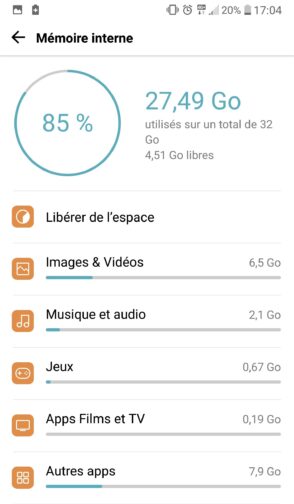
قم بإلغاء تثبيت التطبيقات أو مسح ذاكرة التخزين المؤقت للتطبيق
غالبًا ما تكون أكثر العناصر جشعًا في الهاتف هي التطبيقات التي يتم تنزيلها منه. لا يزال في الإعدادات ، انتقل إلى القائمة المخصصة لإدارة التطبيق. حدد أكبرها أو تلك التي لم تعد تستخدمها وقم بإلغاء تثبيتها. إذا كنت قد اشتريت تطبيقًا ، فيمكنك تنزيله مرة أخرى من متجر Play دون الحاجة إلى دفع ثمنه مرة أخرى.
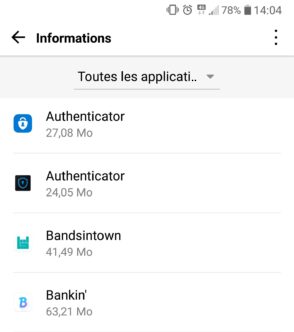
بالنسبة للتطبيقات الأخرى ، يمكنك أيضًا اختيار تنظيف ذاكرة التخزين المؤقت لتحرير مساحة. تحتوي بعض الهواتف الذكية على تطبيق لأتمتة العملية ، مثل LG وخدمة Smart Doctor الخاصة بها. يمكنك أيضًا استخدام تطبيق “الملفات من Google” لإخلاء بعض المساحة.
لتفريغ مساحة تخزين في أحد التطبيقات:
- افتح إعدادات جهازك.
- افتح قائمة التطبيقات والإشعارات
- حدد التطبيق الذي تريده ، ثم انقر فوق التخزين
- حدد خيار محو البيانات أو مسح ذاكرة التخزين المؤقت (إذا كنت لا ترى خيار “محو البيانات” ، فانقر على إدارة المساحة.)
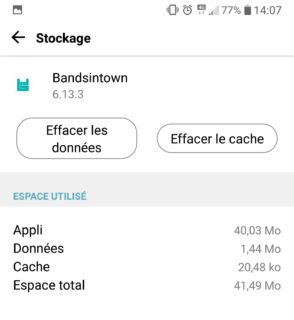
حذف الصور ومقاطع الفيديو
إذا كانت لديك لقطة سهلة بكاميرا هاتفك الذكي ، فمن المستحسن تنظيف ألبومات الصور والفيديو بانتظام لتفريغ مساحة. تأخذ اللقطات واللقطات بجودة عالية الدقة ذاكرة التخزين بسرعة كبيرة. إذا كان الفرز صعبًا بالنسبة لك وترغب في الاحتفاظ بها ، فيمكنك اختيار تخزين الصور ومقاطع الفيديو في خدمة سحابية أو عمل نسخ احتياطية منتظمة.
باستخدام صور Google ، يمكنك تنشيط حفظ صورك بجودة عالية (2048 بكسل) ، وهو أكثر من كافٍ لمشاهدتها على هاتفك! ما عليك سوى الانتقال إلى تطبيق صور Google ، وإظهار القائمة والنقر فوق Free up space. سيتم حذف جميع الصور المحفوظة من هاتفك: ستظل قادرًا على الوصول إليها (بفضل اتصال الإنترنت أو ذاكرة التخزين المؤقت) ؛ لكنها لن تكون موجودة فعليًا على هاتفك ، وهذا يوفر مساحة كبيرة!
تتيح لك صور Google أيضًا حفظ صورك بدقة عالية جدًا ، ولكن في هذه الحالة ، يتم خصم مساحة التخزين اللازمة من المساحة المصرح بها.
احذف الأفلام والموسيقى والوسائط التي تم تنزيلها
بالانتقال إلى مساحة متجر Google Play الخاص بك ، يمكنك العثور على جميع الأفلام والموسيقى والكتب التي اشتريتها على المنصة. لذلك :
- افتح تطبيق Play Store
- افتح تطبيق Google Play Movies & TV أو Play Books أو Play Music.
- المس القائمة> الإعدادات> إدارة التنزيلات.
- تحقق من العناصر التي تريد مسحها وانقر فوق حذف.

لتحقيق أقصى استفادة من الوسائط الخاصة بك دون القلق بشأن مساحة التخزين ، يمكنك أيضًا اللجوء إلى خدمات البث. تستخدم هذه التطبيقات الكثير من ذاكرة التخزين المؤقت ، ولكن يمكنك مسحها من وقت لآخر.
احذف الملفات والمستندات
يمكن أيضًا أن تؤثر الملفات والمستندات التي يتم تنزيلها من متصفح الإنترنت على الهاتف المحمول بشكل كبير على الذاكرة إذا لم يتم مسحها بانتظام. لحذف العناصر التي تم تنزيلها:
- افتح مدير الملفات على هاتفك
- انتقل إلى مجلد “التنزيلات” أو “التنزيلات”
- حدد الملفات المراد حذفها وانقر فوق حذف
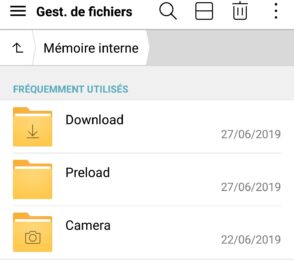
هناك مسار آخر ممكن أيضًا: إعدادات الهاتف> التخزين> الملفات> تحديد مجلد> تحديد وحذف الملف أو حذف المجلد بأكمله.
احذف الملفات المؤقتة
يمكنك أيضًا حذف الملفات المؤقتة من هاتفك. للقيام بذلك ، يمكنك اتباع مسار مشابه للمسار المذكور أعلاه: إعدادات الهاتف> التخزين> تفريغ مساحة> حذف العناصر.
للمضي قدمًا بشكل أسرع ، ننصحك بشدة باستخدام تطبيق مخصص ، مثل Files by Google: ستوفر الوقت والمساحة بسرعة!
هل كان المقال مفيداً؟شاركه مع أصدقائك ولا تنسى لايك والتعليق

اترك تعليقاً